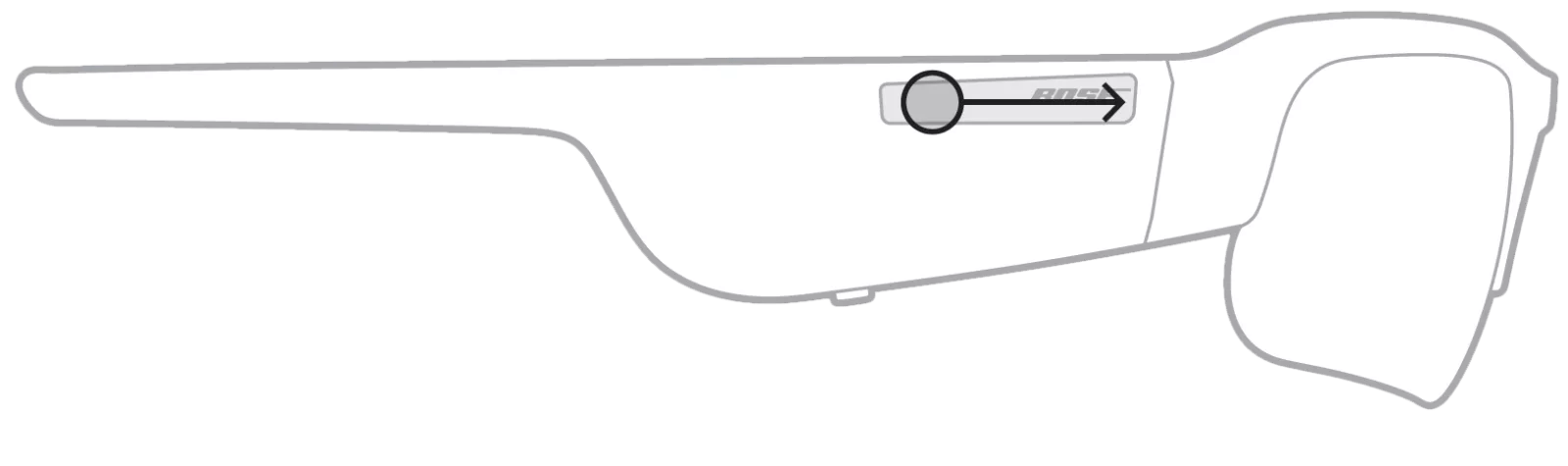Back to article
3348

Mikrofonen og knappen som kontrollerer alle anropsfunksjoner, er plassert på høyre brillestang.

Rammemikrofonen fungerer som en utvidelse av mikrofonen på den mobile enheten. Når du bruker berøringsflaten på høyre brillestang, kan du få tilgang til funksjoner for stemmekontroll på enheten når du for eksempel skal ringe eller ta imot samtaler eller be Siri eller Google Assistant om å spille av musikk, fortelle deg været eller fortelle deg poengsummen i et spill.

Kontrollere funksjonene for avspilling av medier og anrop
En forklaring på de forskjellige kontrollene på produktet.
Følgende er produktkontrollene for medieavspilling, volum og samtalefunksjoner:
Funksjoner for medieavspilling
Bruk knappen på høyre brillestang for å kontrollere alle funksjoner for avspilling av medier.
- Trykk én gang for å spille av / sette på pause
- Trykk to ganger for å hoppe fremover
- Trykk tre ganger for å hoppe bakover
Kontrollere volum
Du kan justere volumet ved å sveipe på berøringsflaten.
- Sveip fremover for å øke volumet
- Sveip bakover for å redusere volumet
Ringefunksjoner
Mikrofonen og knappen som kontrollerer alle anropsfunksjoner, er plassert på høyre brillestang.
- Trykk én gang for å besvare et anrop
- Trykk én gang for å avslutte en samtale
- Dobbelttrykk på butto nfor å avvise et innkommende anrop
Aktivere talekontroll
Rammemikrofonen fungerer som en utvidelse av mikrofonen på den mobile enheten. Når du bruker berøringsflaten på høyre brillestang, kan du få tilgang til funksjoner for stemmekontroll på enheten når du for eksempel skal ringe eller ta imot samtaler eller be Siri eller Google Assistant om å spille av musikk, fortelle deg været eller fortelle deg poengsummen i et spill.
- Dobbelttrykk på berøringsflaten for å få tilgang til talestyring på enheten
- Du vil høre en tone som indikerer at talekontrollen er aktiv
Var denne artikkelen nyttig?
Takk for tilbakemeldingen.